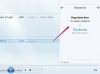Ievietojiet funkcionālo kalendāru savā MS Word dokumentā.
Noklikšķiniet uz "Ievietot" no tukša, vienkārša dokumenta, lai ievietotu kalendāru, kas neaizņem visu dokumentu.
Noklikšķiniet uz "Tabula" un virziet kursoru virs "Ātrās tabulas", kad tiek atvērta izvēlne. No pieejamajām opcijām atlasiet ikmēneša kalendāra veidu, kuru vēlaties ievietot savā dokumentā.
Rediģējiet kalendāru, lai mēnesis, gads un dienas atbilstu mēnesim, kuram vēlaties izveidot kalendāru. Ievadiet informāciju kalendārā un saglabājiet to viegli atrodamā vietā.
Datorā atveriet Microsoft Word. Atkarībā no Microsoft Office versijas, kuru esat lejupielādējis savā datorā, noklikšķiniet uz izvēlnes "Fails" vai uz apaļās Microsoft ikonas loga augšējā labajā stūrī.
Noklikšķiniet uz "Jauns" un labajā pusē pieejamo veidņu sarakstā atlasiet "Kalendāri". Izvēlieties kalendāra veidu, kuru vēlaties izveidot mēneša kalendāru no vienas no gada iespējām, piemēram, 2011. gada kalendāriem, akadēmiskā gada kalendāru, vairāku gadu kalendāru kalendārs, kalendāri no pagātnes gadiem vai cita veida kalendāri, tostarp nedēļas plānotāji, nodarbību grafiki vai dzimšanas diena un jubileja kalendāri.